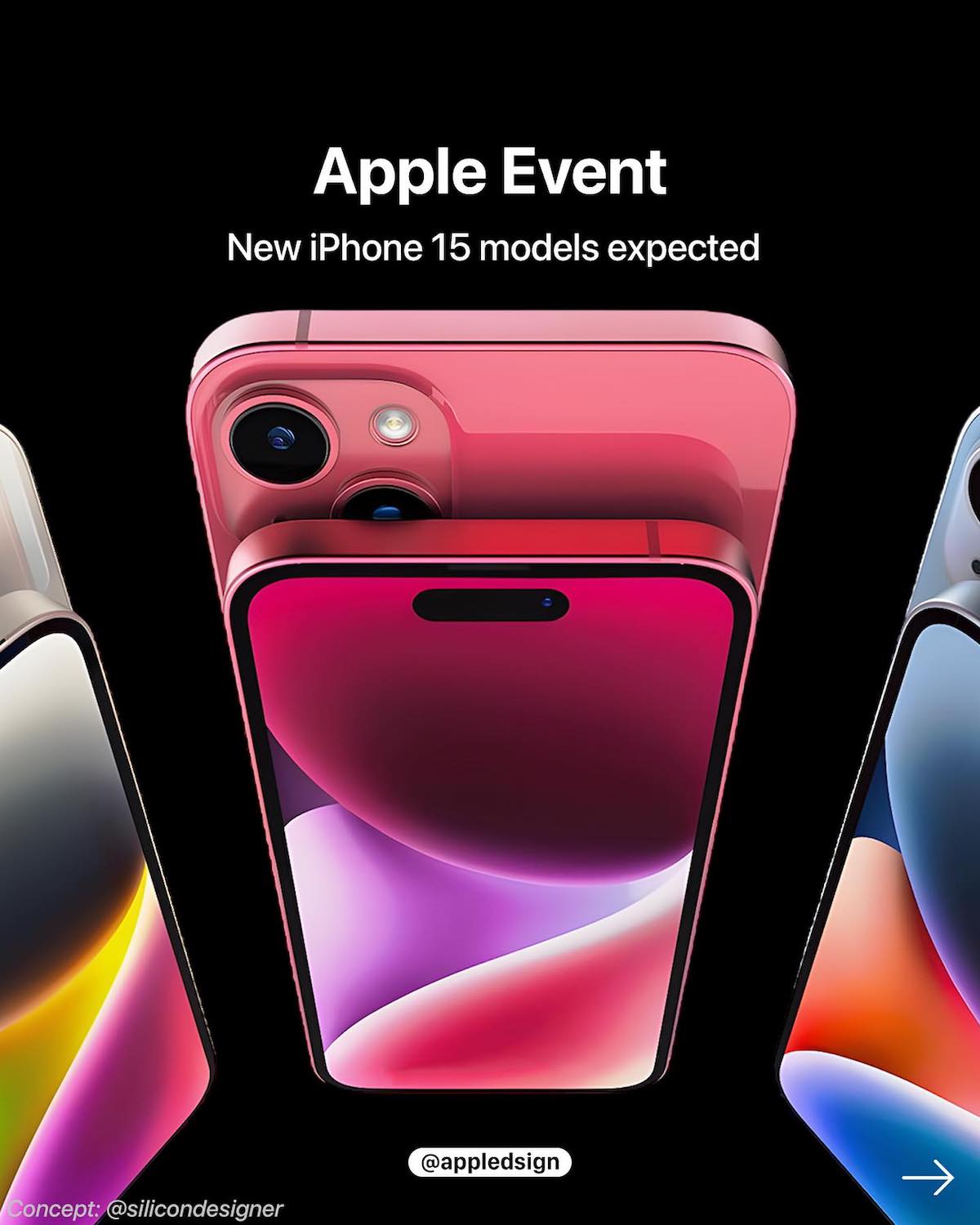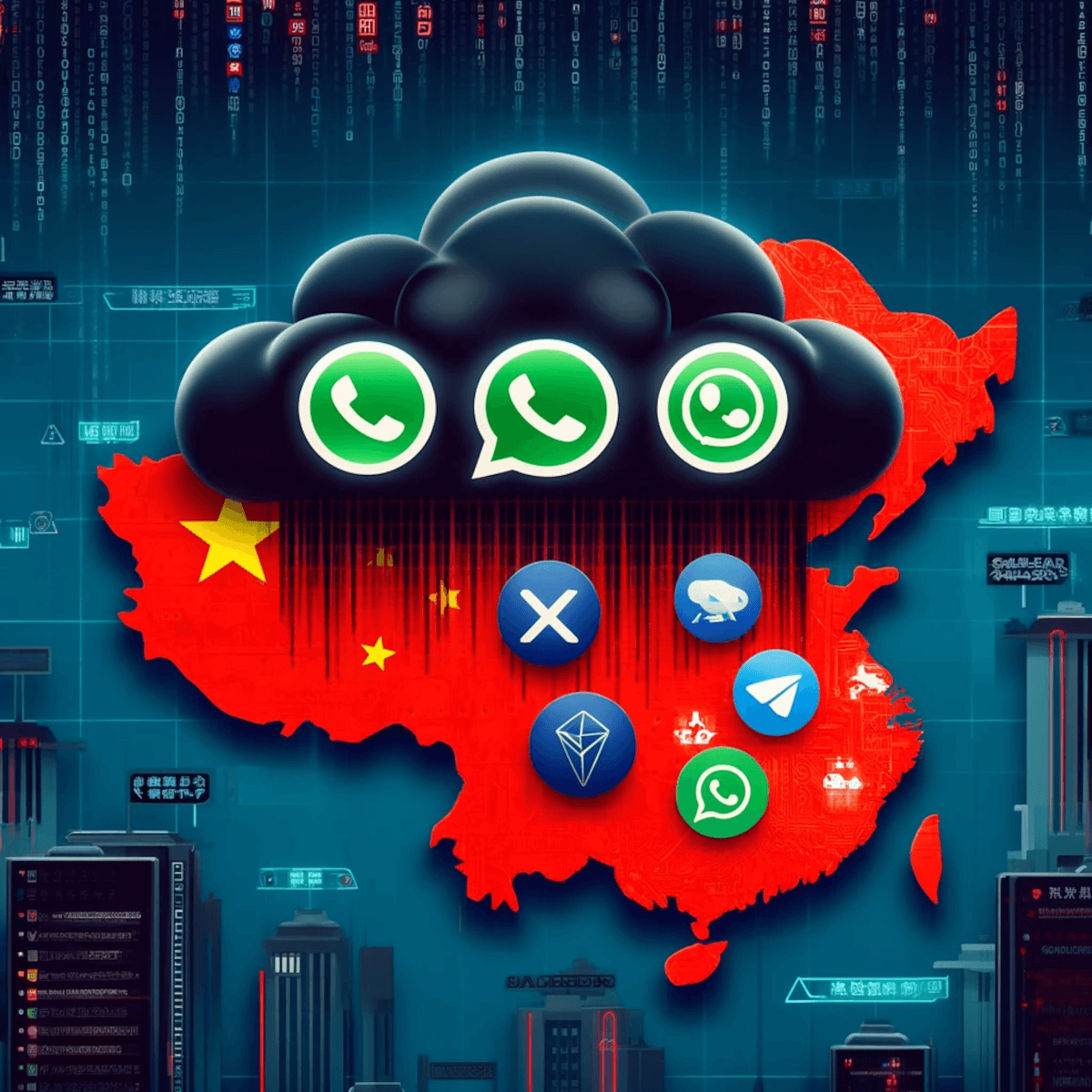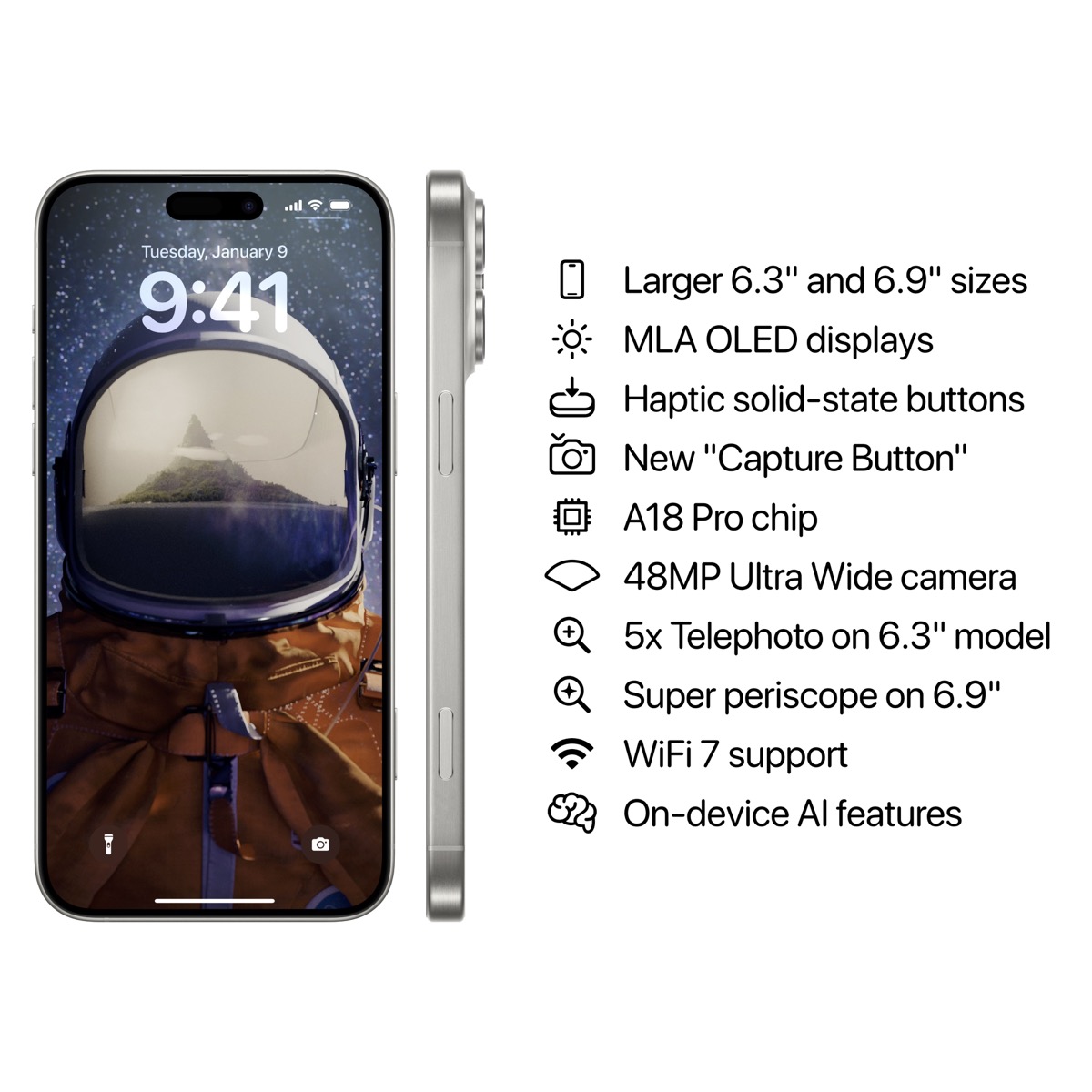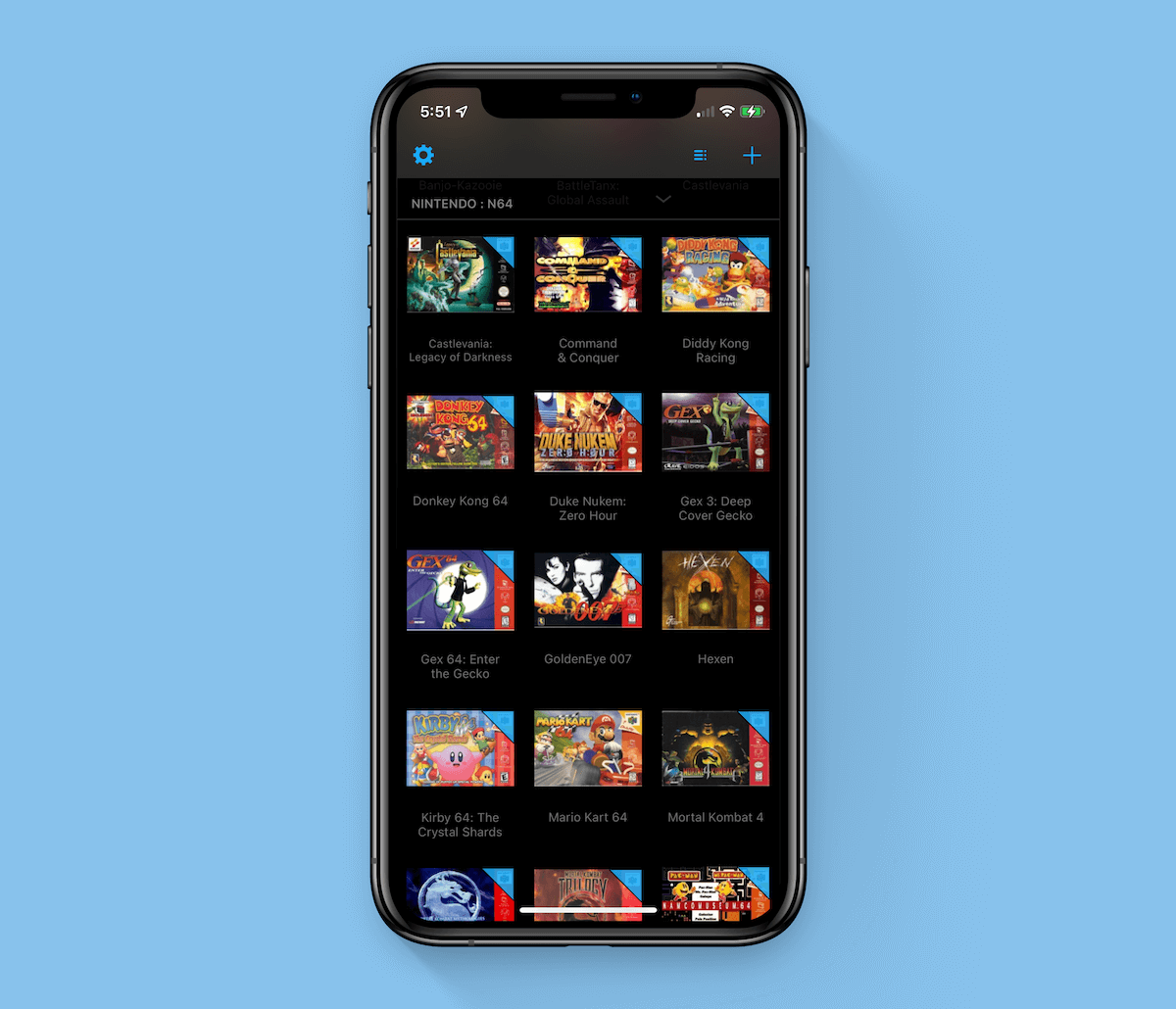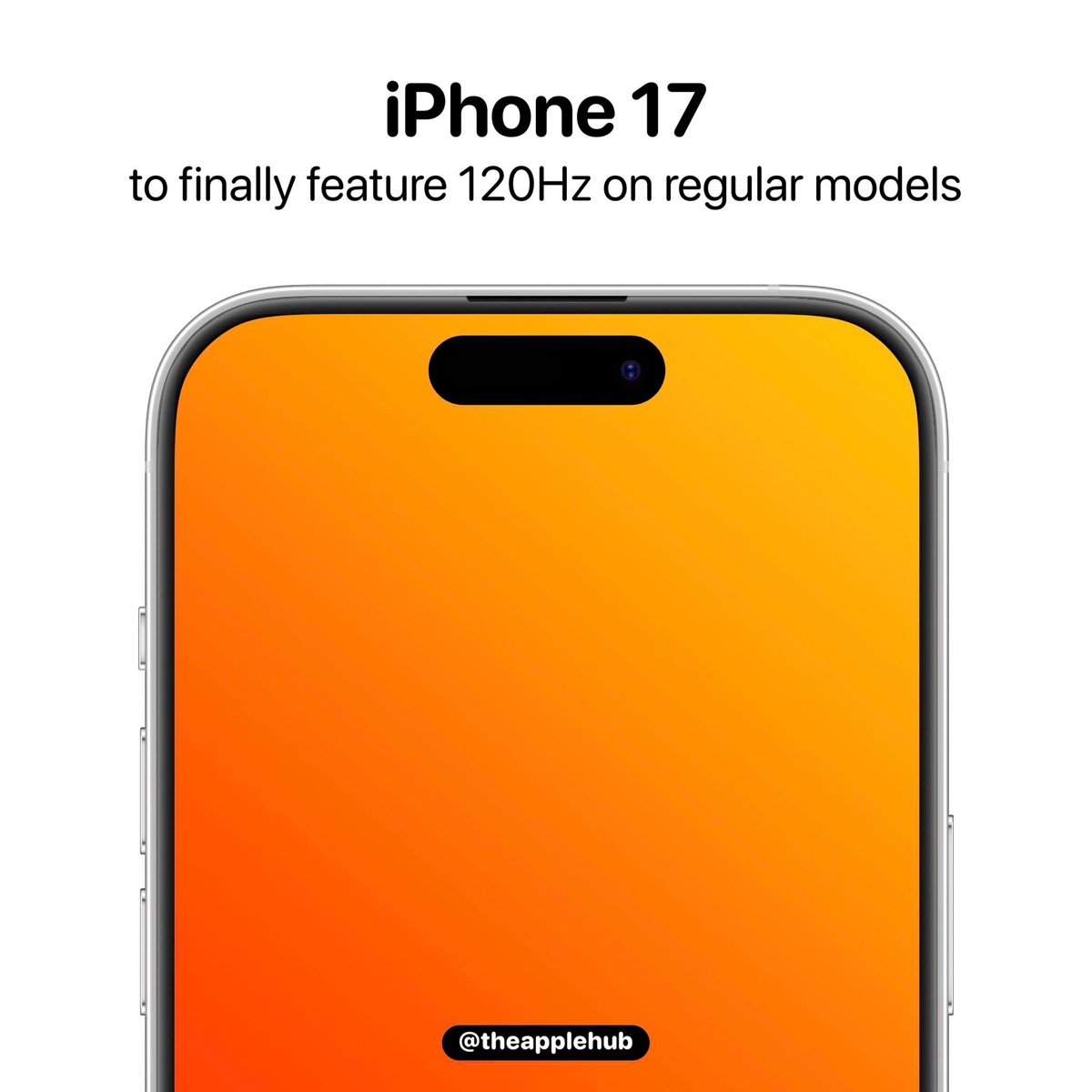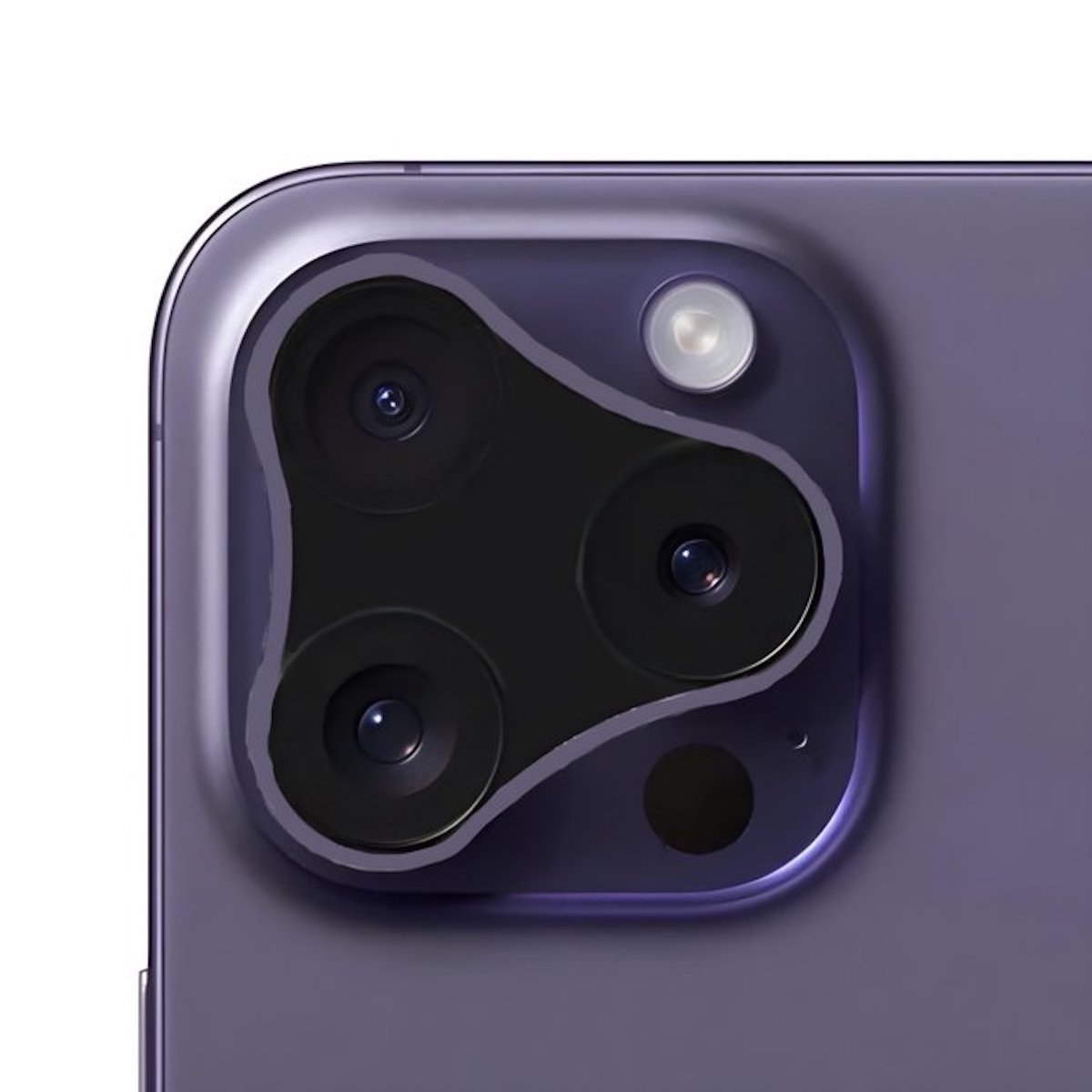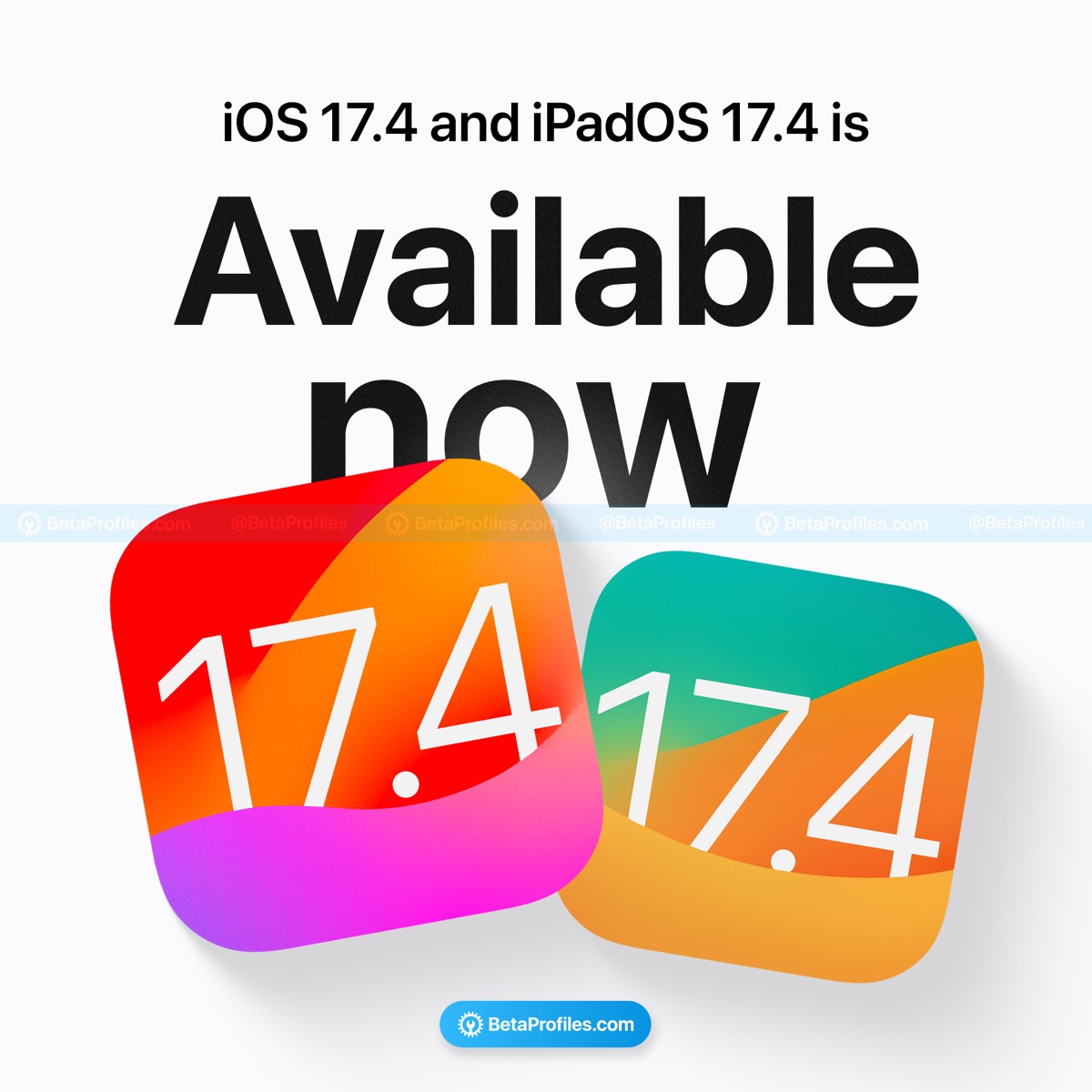「iCloudの書類とデータ」、2022年5月にiCloud Driveへ完全移行
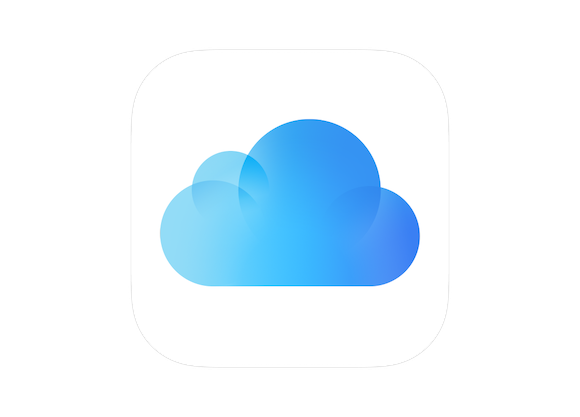
![]()
Appleが、従来の書類同期サービスである「iCloudの書類とデータ」を2022年5月で終了し、完全にiCloud Driveに移行すると発表し、サポートドキュメントを公開しています。iCloud Driveを有効にしておかないと、ファイルが見られなくなりますのでご注意ください。
iCloud Driveを有効にしないとファイルにアクセスできない可能性
iCloud Driveは、2014年に提供が開始された、ファイルの保存と共有ができるサービスです。iPhone、iPad、Mac、Windowsパソコン、iCloud.comのWebサイトからアクセスできます。
Appleは、iCloud Driveが有効になっていない場合はファイルを見ることができなくなる、と注意を促しています。
現在使用されている多くのデバイスでは、iCloud Driveが有効になっていると考えられますが、古いデバイスをお使いの場合などはご注意ください。
なお、「iCloudの書類とデータ」からiCloud Driveにアップグレードしても、消費されるiCloudストレージの容量は変わりません。
各デバイスでiCloud Driveを有効にする方法
Appleは、各デバイスでiCloud Driveを有効にする方法を案内しています。
有効にすると、iOS8以降を搭載したデバイス、OS X Yosemite以降のMac、Windows用のiCloud7以降を搭載したWindowsパソコン、iCloud.comでファイルにアクセス可能になります。
iOS/iPadOS
- 「設定」アプリからユーザー名を開く
- 「iCloud」を開く
- 「iCloud Drive」をオンにする

「ファイル」アプリでファイルが利用可能になります。
macOS
- Appleメニューから「システム環境設定」を開き、「Apple ID」をクリック(macOS Mojave以前では「Apple ID」のクリックは不要)。
- 「iCloud」を選択
- 必要な場合はApple IDでサインイン
- 「iCloud Drive」を選択
Finder の「iCloud」でファイルが利用可能になります。
iCloud.com
- WebブラウザからiCloud.comにサインイン
- 「Pages」「Numbers」「Keynote」または「iCloud Drive」を選択
- 「iCloud Drive にアップグレード」をクリック
iCloud.comのiCloud Driveでファイルが利用可能になります。
Googleフォトへの転送サービスも提供
Appleは4月から、iCloudの写真や動画ファイルをGoogleフォトに転送するサービスを提供しており、日本でも利用可能になっています。
なお、Googleフォトに容量無制限でアップロードできる無料サービスは、2021年6月1日で終了することが発表されています。